Kaip sumažinti savo "iPhone" ryškumą mažesnis nei "iOS" Leidžia

Jei naudodamiesi savo iPhone daug naktį, net "Night Shift" funkcija negali sustabdyti jūsų ekrano degimo jūsų akyse. Laimei, yra galimybė sumažinti ekrano ryškumą dar labiau, nei mažiausias įmanomas nustatymas.
SUSIJUSIOS: Kaip įjungti "Night Shift" savo "iPhone", kad galėtumėte lengva naktį skaityti
Galbūt manote, kad ekrano sumažinimą Per didelis ryškumas padarys ekraną tokį menką, kad net negalėsite matyti. Tai gali būti dienos šviesoje arba ryškiai apšviestoje patalpoje, bet jūs būsite nustebinti, kaip ryškus visiškai aptemdytas "iPhone" ekranas vis dar yra visiškai tamsioje patalpoje.
Su tuo sakydamas, jei tamsiausias nustatymas vis dar yra Dėl pernelyg šviesios, galite sumažinti ekrano ryškumą nepaisydami standartinių "iOS" lygių, naudodami funkciją "Prieinamumas". Štai kaip tai padaryti.
Pradėkite, atidarę "Nustatymų" programą iš pagrindinio ekrano ir paliesdami "Bendra".
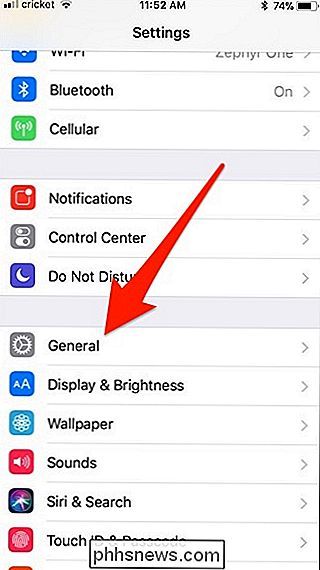
Pasirinkite "Pritaikymas".
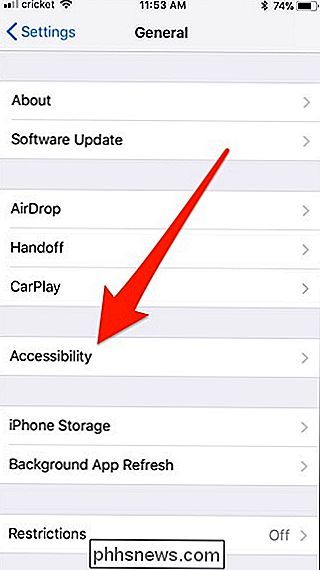
Bakstelėkite "Rodyti vietos".
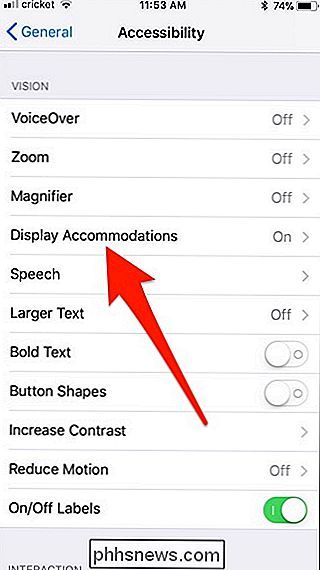
Paspauskite perjunkite jungiklį šalia "Sumažinti balto taško".
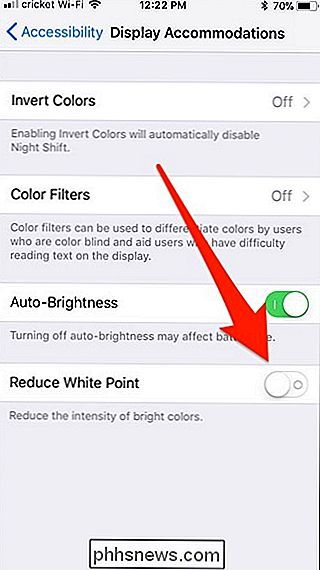
Kai atliksite šį veiksmą, dabar pamatysite procentinį slankiklį po apjungtuoju jungikliu, o ekrano ryškumas bus šiek tiek atremtas.
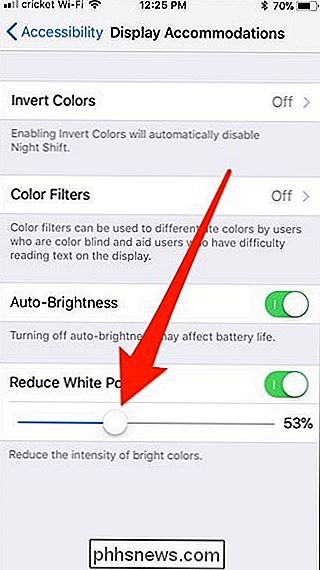
Vilkite slankiklį į į kairę ir į dešinę padidinti ar sumažinti intensyvumą. Jūs pastebėsite, kad didesnis procentas pasiekiamas dyzelino ekrane. Atkreipkite dėmesį, kad jei iki 100 proc. Skaidrėsite ir vis tiek nepakankamai tamsi, galite atlikti tolesnius reguliavimus naudodami pagrindinį "Control Center" ryškumo slankiklį. Naudodamiesi šiais dviem slankikliais suderinkite vienas su kitu, kad sugalvotumėte tamsų nustatymą, kuriame esate patenkinti.
Kai turite, kur norite, dabar nustatysite pagrindinį mygtuką, kad galėtumėte įjungti ir išjungti trijų mygtukų "Home" mygtuko paspaudimas. Tada eik atgal į pagrindinį Pritaikymo ekraną, slinkdami visą kelią žemyn ir palieskite "Accessibility Shortcut".
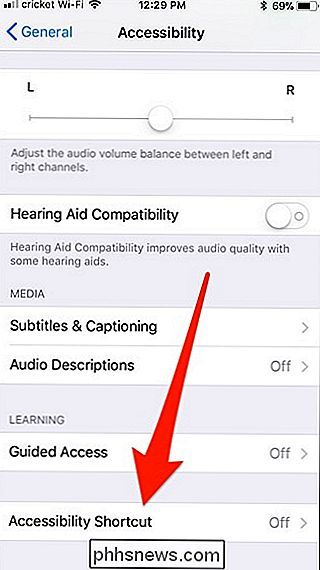
Pasirinkite "Reduce White Point".
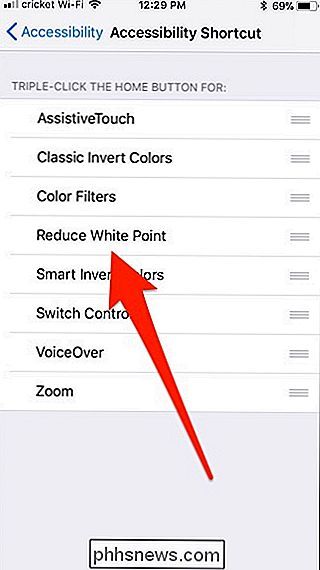
Dabar, kai tris kartus paspausite pagrindinį mygtuką, jis perjungs funkcija įjungiama ir išjungiama, leidžianti greitai aptemdyti jūsų ekraną dar labiau, kai atsiranda miego laikas.
Atminkite, kad nustatote, kad ekraną matytumėte tamsioje patalpoje, todėl galbūt norėsite atlikti šiuos pakeitimus. kai jūs iš tikrųjų esate tamsioje patalpoje, kad pasiektumėte lygį, kuriame norite. Kai juos nustatysite, jis automatiškai išsaugos šiuos nustatymus.

"Safari" skirtukų įvedimo užbaigtas vadovas
Skirtukai, šlovės skirtukai! Kiekviena interneto naršyklė dabar turi jas, įskaitant "Apple Safari". Tiesą sakant, "Safari" skirtukai nuo pat pradžių buvo "Safari" dalis, tačiau jiems yra daug daugiau, nei jūs galėjote suprasti. Peržiūrėkime jus ir parodysime viską, ką turėtumėte žinoti, kad taptumėte "Safari" skirtuko pagrindiniu.

Kaip susieti tam tikras protingas apšvietimas su konkrečiu echo
Anksčiau, jei norėjote pasakyti "Alexa", kad į kambarį įjungtumėte arba išjungtumėte žibintus, turėtumėte būti specifiniai kuris kambarys. Tačiau dabar, kai Alexa tvarko grupes, galite susieti tam tikras šviesas su konkrečiu Echo įrenginiu. SUSIJĘS: Kaip Alexa geriau suprasti Pavyzdžiui, dabar galite vaikščioti į savo miegamąjį ir pasakyk Alexai "įjungti žiburius".



